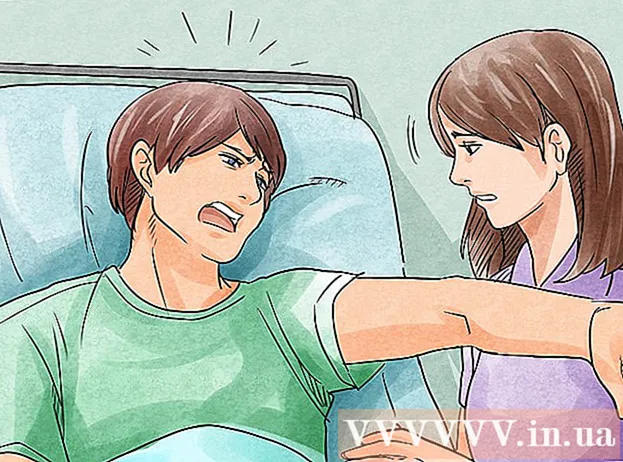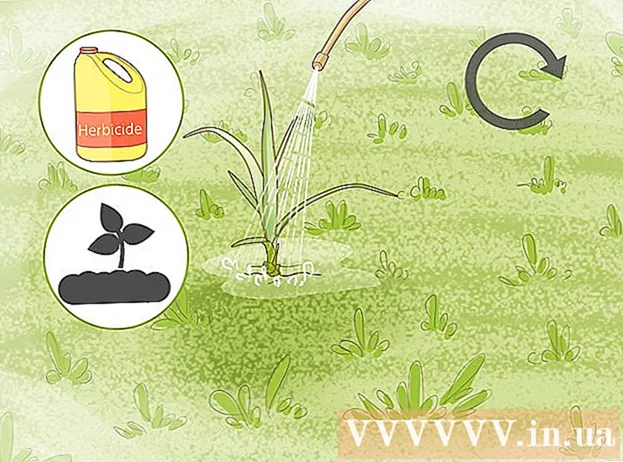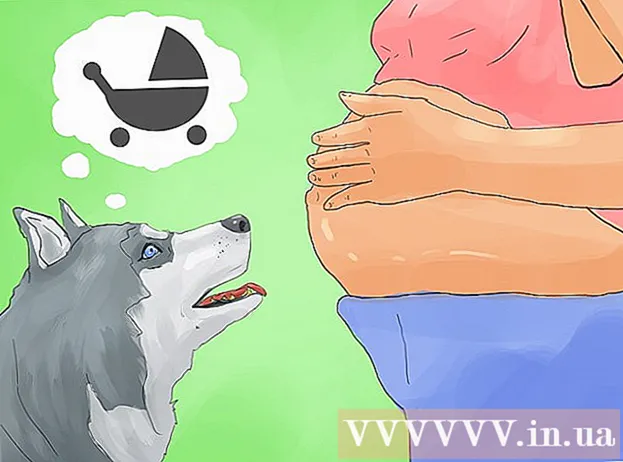Yazar:
Virginia Floyd
Yaratılış Tarihi:
6 Ağustos 2021
Güncelleme Tarihi:
1 Temmuz 2024

İçerik
- adımlar
- Yöntem 1/3: Windows NT'de IP Yönlendirme Nasıl Etkinleştirilir
- Yöntem 2/3: Windows XP, Vista ve Windows 7'de IP Yönlendirme Nasıl Etkinleştirilir
- Yöntem 3/3: Windows 7 için başka bir kolay yöntem
- İpuçları
- Uyarılar
Windows NT veya diğer işletim sistemlerini kullanıyorsanız, IP yönlendirmesini nasıl etkinleştireceğinizi ve route.exe kullanarak statik yönlendirme tablolarını nasıl yapılandıracağınızı bilmeniz gerekebilir. IP yönlendirme, verilerin tek bir PC yerine bir bilgisayar ağı üzerinden yönlendirilmesine izin veren bir işlemdir. Yönlendirme, Windows NT'de genellikle varsayılan olarak devre dışıdır. IP yönlendirmesini etkinleştirirken Kayıt Defteri Düzenleyicisi'ne dikkat edin. Yanlış yapılandırılırsa, tüm sisteminizde sorunlara yol açabilir ve hatta Windows NT'nin veya diğer işletim sisteminizin tamamen yeniden yüklenmesini gerektirebilir.
adımlar
Yöntem 1/3: Windows NT'de IP Yönlendirme Nasıl Etkinleştirilir
 1 Windows programlarında değişiklik yapmanızı sağlayan bir araç olan Kayıt Defteri Düzenleyicisi'ni başlatın. Başlat menüsünü açın ve arama kutusuna REGEDT32.EXE yazın. Enter'a basın ve listeden doğru adı seçin. Ayrıca "Çalıştır"a tıklayıp REGEDT32.EXE yazarak da açabilirsiniz.
1 Windows programlarında değişiklik yapmanızı sağlayan bir araç olan Kayıt Defteri Düzenleyicisi'ni başlatın. Başlat menüsünü açın ve arama kutusuna REGEDT32.EXE yazın. Enter'a basın ve listeden doğru adı seçin. Ayrıca "Çalıştır"a tıklayıp REGEDT32.EXE yazarak da açabilirsiniz.  2 Aşağıdaki kayıt defteri anahtarını bulun: HKEY_LOCAL_MACHINE SYSTEM CurrentControlSet Services Tcpip Parameters, ardından "Değer Ekle"yi seçin.
2 Aşağıdaki kayıt defteri anahtarını bulun: HKEY_LOCAL_MACHINE SYSTEM CurrentControlSet Services Tcpip Parameters, ardından "Değer Ekle"yi seçin.  3 Windows NT üzerinden IP yönlendirmesini etkinleştirmek için aşağıdaki değerleri uygun yerlere girin:
3 Windows NT üzerinden IP yönlendirmesini etkinleştirmek için aşağıdaki değerleri uygun yerlere girin:- Değer Adı: IpEnableRouter
- Veri Türü: REG_DWORD
- Değer: 1
 4 Programdan çıkın ve bilgisayarınızı ve Windows NT'yi yeniden başlatın.
4 Programdan çıkın ve bilgisayarınızı ve Windows NT'yi yeniden başlatın.
Yöntem 2/3: Windows XP, Vista ve Windows 7'de IP Yönlendirme Nasıl Etkinleştirilir
 1 Kayıt Defteri Düzenleyicisi'ni başlatın. Başlat menüsünü seçin ve Çalıştır programına veya arama kutusuna REGEDIT.EXE yazın. Çalıştır programı Windows XP işletim sistemleri için kullanılabilecek ve arama kutusu Vista ve Windows 7 işletim sistemleri için kullanılacaktır.
1 Kayıt Defteri Düzenleyicisi'ni başlatın. Başlat menüsünü seçin ve Çalıştır programına veya arama kutusuna REGEDIT.EXE yazın. Çalıştır programı Windows XP işletim sistemleri için kullanılabilecek ve arama kutusu Vista ve Windows 7 işletim sistemleri için kullanılacaktır.  2 Aşağıdaki alt anahtarı bulun: HKEY_LOCAL_MACHINE SYSTEM CurrentControlSet Services Tcpip Parametreler. Bulmak için kaydırın veya arama işlevini kullanın. Özellikle yakın zamanda bir kayıt defteri yedeklemesi yapmadıysanız, doğru anahtarı seçtiğinizden emin olun.
2 Aşağıdaki alt anahtarı bulun: HKEY_LOCAL_MACHINE SYSTEM CurrentControlSet Services Tcpip Parametreler. Bulmak için kaydırın veya arama işlevini kullanın. Özellikle yakın zamanda bir kayıt defteri yedeklemesi yapmadıysanız, doğru anahtarı seçtiğinizden emin olun.  3 Windows XP'de IP yönlendirmeyi etkinleştirmek için ilgili bölümde kayıt defteri değerlerini ayarlayın:
3 Windows XP'de IP yönlendirmeyi etkinleştirmek için ilgili bölümde kayıt defteri değerlerini ayarlayın:- Değer Adı: IpEnableRouter
- Değer Türü (tür): REG_DWORD
- Değer Verisi: 1. Bu, bilgisayarınızda kurulan tüm bağlantılar için TCP / IP Yönlendirme olarak da adlandırılan İletim Kontrol Protokolü ve Paket Yönlendirmeyi etkinleştirecektir. TCP/IP veri iletimi, esasen IP yönlendirme ile aynıdır.
 4 Windows XP ve diğer Windows işletim sistemlerinde IP yönlendirmesini tamamlamak için kayıt defteri düzenleyicisini kapatın.
4 Windows XP ve diğer Windows işletim sistemlerinde IP yönlendirmesini tamamlamak için kayıt defteri düzenleyicisini kapatın.
Yöntem 3/3: Windows 7 için başka bir kolay yöntem
 1 Çalıştır'a gidin, yazın "services.msc" (tırnak işareti olmadan).
1 Çalıştır'a gidin, yazın "services.msc" (tırnak işareti olmadan). 2 Bir hizmet bulun "Yönlendirme ve Uzaktan Erişim", varsayılan olarak devre dışı bırakılacaktır.
2 Bir hizmet bulun "Yönlendirme ve Uzaktan Erişim", varsayılan olarak devre dışı bırakılacaktır. 3 Etkinleştirmek için üzerine sağ tıklayın ve Özellikler'i seçin ve değiştirin "Başlangıç Türü" üzerinde:
3 Etkinleştirmek için üzerine sağ tıklayın ve Özellikler'i seçin ve değiştirin "Başlangıç Türü" üzerinde:- "Manuel" - ihtiyacınız olduğunda çalıştırmak istiyorsanız veya
- "Otomatik"- bilgisayar her açıldığında çalıştırmak için veya
- "Otomatik gecikmeli" - bilgisayarınızdaki diğer servisler açılışta başladıktan biraz sonra başlamak istiyorsanız.
 4 Şimdi Uygula'yı tıklayın ve Tamam'ı tıklayın.
4 Şimdi Uygula'yı tıklayın ve Tamam'ı tıklayın. 5 Şimdi Yönlendirme ve Uzaktan erişim servisine sağ tıklayın ve Başlat'a tıklayın ve göstergenin bitmesine izin verin.
5 Şimdi Yönlendirme ve Uzaktan erişim servisine sağ tıklayın ve Başlat'a tıklayın ve göstergenin bitmesine izin verin. 6 Şimdi Çalıştır'a gidin ve komut satırını almak için "cmd" yazın ve "ipconfig / all" yazın. Ve bu çizgiyi görmelisin "IP Yönlendirme Etkin.........: Evet", olacak üçüncü sicim. Bu, Yönlendirmenin etkinleştirildiği anlamına gelir.
6 Şimdi Çalıştır'a gidin ve komut satırını almak için "cmd" yazın ve "ipconfig / all" yazın. Ve bu çizgiyi görmelisin "IP Yönlendirme Etkin.........: Evet", olacak üçüncü sicim. Bu, Yönlendirmenin etkinleştirildiği anlamına gelir. - Devre dışı bırakmak ve etkinleştirmek için başlatma türünü değiştirerek devre dışı bırakabilirsiniz. "ipconfig / tümü"durumunu görüntülemek için
 7 Not: Hizmetler yöntemi, Win 7 Ultimate OS'de test edilmiştir. Diğer sürümlerde bu hizmet listelenmemiş olabilir.
7 Not: Hizmetler yöntemi, Win 7 Ultimate OS'de test edilmiştir. Diğer sürümlerde bu hizmet listelenmemiş olabilir.
İpuçları
- Herhangi bir değişiklik yapmadan önce kayıt defterinizin yedeğini aldığınızdan emin olun. Bu, kayıt defteri değerlerini değiştirirken bir hata yaparsanız sisteminizi koruyacaktır. Bu adımı atlarsanız, tüm sisteme zarar verebilirsiniz. Yedekleme ve geri yükleme hakkında daha fazla bilgiyi bilgisayarınızın kontrol panelinde veya Microsoft'un web sitesinde "Destek" altında bulabilirsiniz.
Uyarılar
- Kayıt Defteri Düzenleyicisi'nde değerleri değiştirirken dikkatli olun. Yanlış değerler girerseniz veya yanlış ayarları değiştirirseniz bilgisayarınıza veya işletim sisteminize zarar verebilirsiniz. Bilgisayarlarla ilgili deneyiminiz yoksa, bir profesyonel kiralamak veya daha fazla deneyime sahip birinden tavsiye almak isteyebilirsiniz.